Bạn có muốn nhanh chóng tạo một trang web tuyệt đẹp, đẹp mắt, miễn phí và không cần bất kỳ kiến thức mã hóa nào không? Chà, bây giờ bạn có thể làm được điều đó với Chủ đề Astra và plugin – Mẫu khởi đầu.
plugin cho phép bạn dễ dàng nhập bất kỳ một trong hơn 150 mẫu trang web được thiết kế chuyên nghiệp cho Astra trên trang web WordPress của bạn. Hơn nữa, mỗi mẫu đều có thể tùy chỉnh hoàn toàn và tương thích với các trình tạo trang phổ biến. Như vậy, bạn có thể tự do điều chỉnh nó bao nhiêu tùy thích cho đến khi có được thiết kế hoàn hảo cho trang web của mình.
Bây giờ, nếu điều này khiến bạn quan tâm, thì đây là hướng dẫn đầy đủ của chúng tôi về cách tạo một thiết kế blog tuyệt đẹp với chủ đề Astra và phần bổ trợ Mẫu khởi đầu của nó.
Vì vậy, không dài dòng nữa, hãy bắt đầu:
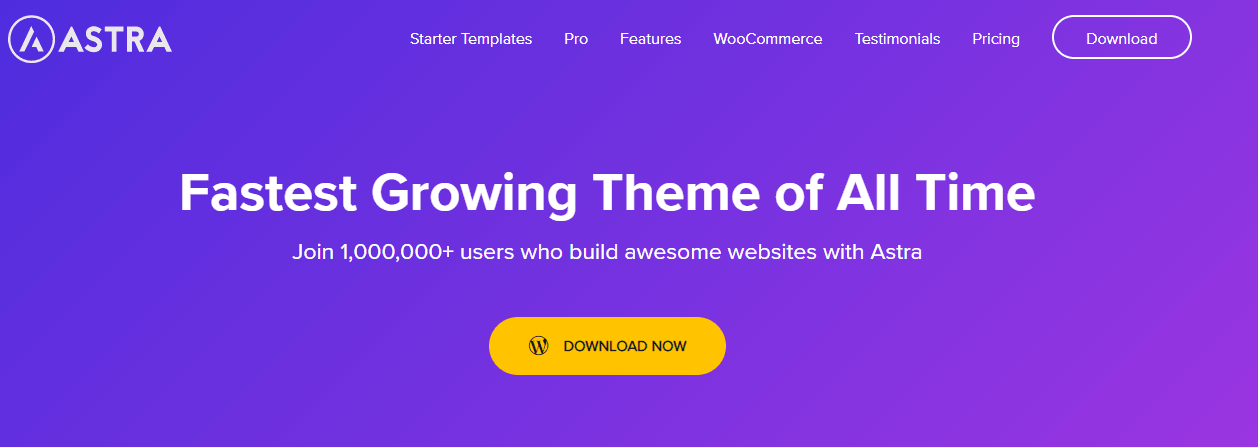
Mục lục:
- Cài đặt Plugin Astra Theme và Starter Mẫu
- Bước 1: Cài đặt tiện ích bổ sung Chủ đề Astra và Mẫu khởi đầu
- Bước 2: Tìm mẫu Astra được tạo sẵn
- Bước 3: Nhập mẫu tạo sẵn
- Tùy chỉnh bài đăng trên blog
- Lưu trữ blog
- Nội dung bài đăng trên blog
- Cấu trúc bài đăng trên blog
- Blog Meta
- Chiều rộng nội dung blog
- Cài đặt kiểu chữ
- Bài đăng đơn
- Chủ đề Astra Pro
- Phần kết luận
Cài đặt Plugin Astra Theme và Starter Mẫu
Như bạn đã biết, Astra là một chủ đề freemium. Điều này có nghĩa là chủ đề cơ bản được sử dụng miễn phí và đi kèm với các tính năng cơ bản. Tuy nhiên, nó cung cấp nhiều chức năng nâng cao hơn và để mở khóa chúng, bạn cần nâng cấp lên phiên bản cao cấp.
Điều đó đang được nói, tiện ích bổ sung Mẫu khởi động hoàn toàn miễn phí sử dụng. Nó cho phép bạn truy cập vào tất cả các mẫu Astra được thiết kế chuyên nghiệp, sẵn sàng sử dụng một cách thoải mái từ chương trình phụ trợ WordPress của bạn. Từ đây, bạn có thể dễ dàng nhập bất kỳ mẫu nào trong số này và áp dụng thiết kế cho trang web WordPress của mình.
Lưu ý : Một số mẫu miễn phí và một số mẫu khác là trả phí. Nếu bạn là người dùng Astra miễn phí, bạn sẽ chỉ có quyền truy cập vào các mẫu miễn phí. Bạn sẽ cần nâng cấp lên Astra Pro để mở khóa tất cả các mẫu.
Bây giờ với tất cả những gì đã nói, đây là hướng dẫn từng bước về cách cài đặt tiện ích bổ sung Mẫu dành cho người mới bắt đầu cho Astra và nhập các mẫu có sẵn vào trang web WordPress của bạn.
Bước 1: Cài đặt tiện ích bổ sung Chủ đề Astra và Mẫu khởi đầu
**Nếu bạn đã cài đặt Chủ đề Astra, hãy chuyển sang phần chúng tôi hướng dẫn bạn cách cài đặt tiện ích bổ sung Mẫu dành cho người mới bắt đầu.
Đăng nhập vào bảng điều khiển phụ trợ WordPress của bạn. Từ đây, trước tiên chúng tôi sẽ cài đặt chủ đề Astra, sau đó là tiện ích bổ sung Mẫu khởi động.
Để cài đặt Chủ đề Astra, hãy đi tới Giao diện > Chủ đề và nhấp vào Thêm mới . Bây giờ hãy nhập “Astra” vào thanh tìm kiếm và nhấp vào nút “Cài đặt” cho chủ đề Astra.
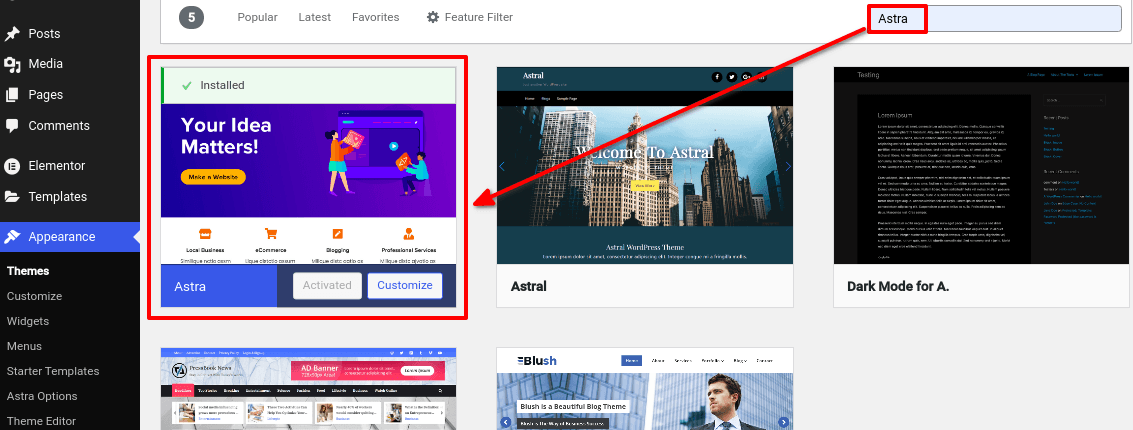
Sau khi cài đặt, hãy nhấp vào “Kích hoạt” và bạn đã hoàn tất tại đây.
Sau khi cài đặt Chủ đề Astra, hãy đi tới Plugin s > Thêm mới từ thanh bên trái và tìm kiếm “Mẫu dành cho người mới bắt đầu”. Nhấp vào nút “Cài đặt ngay” của plugin mà chúng tôi đã đánh dấu trong hình ảnh sau.
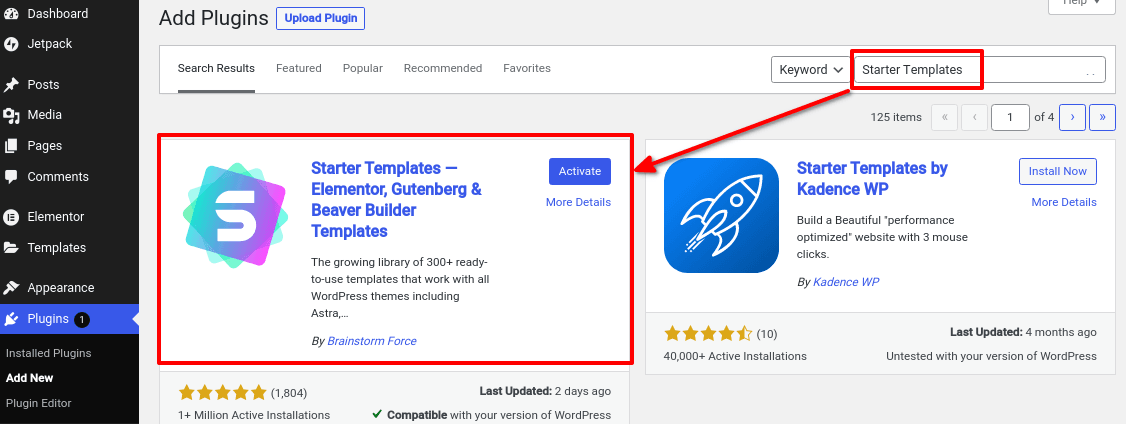
Sau khi cài đặt xong, hãy nhấp vào “Kích hoạt” và thế là xong.
Bây giờ là lúc bắt đầu nhập các mẫu được thiết kế sẵn.
Bước 2: Tìm mẫu Astra được tạo sẵn
Sau khi kích hoạt tiện ích bổ sung Mẫu khởi đầu, hãy điều hướng đến Giao diện > Mẫu khởi đầu . Tại đây, bạn sẽ được yêu cầu chọn Trình tạo trang và bạn sẽ được cung cấp bốn tùy chọn sau – Gutenberg, Elementor, Beaver Builder và Brizy. Tùy thuộc vào Trình tạo trang bạn chọn, plugin sẽ hiển thị cho bạn các mẫu tương thích với nó.
Vì mục đích của hướng dẫn này, chúng tôi đã chọn Elementor.
Sau khi chọn trình tạo trang bạn chọn, bạn sẽ được đưa đến màn hình sau.
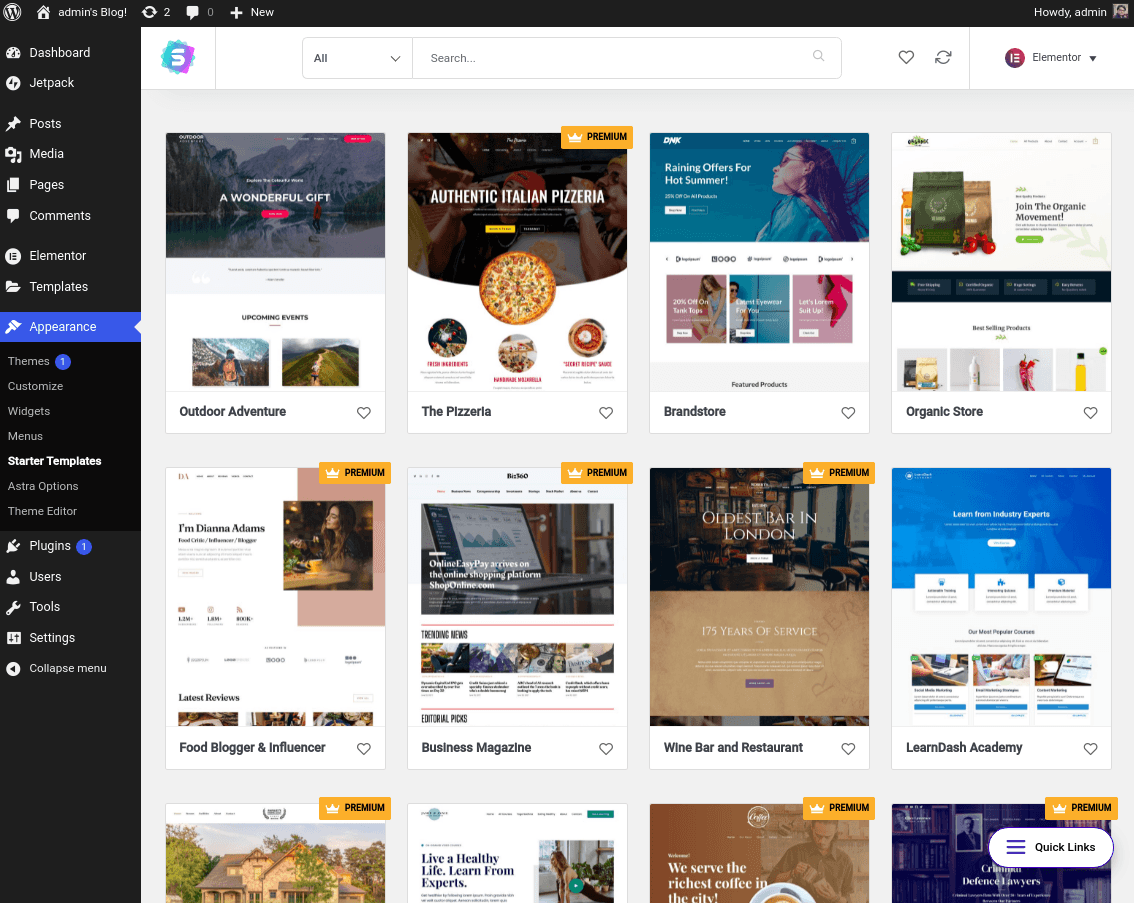
Bạn có thể tìm kiếm các mẫu cụ thể bằng thanh tìm kiếm và cũng có thể lọc qua các tùy chọn tùy thuộc vào vị trí của bạn. Bạn cũng có thể chuyển sang trình tạo trang khác từ đây nếu muốn.
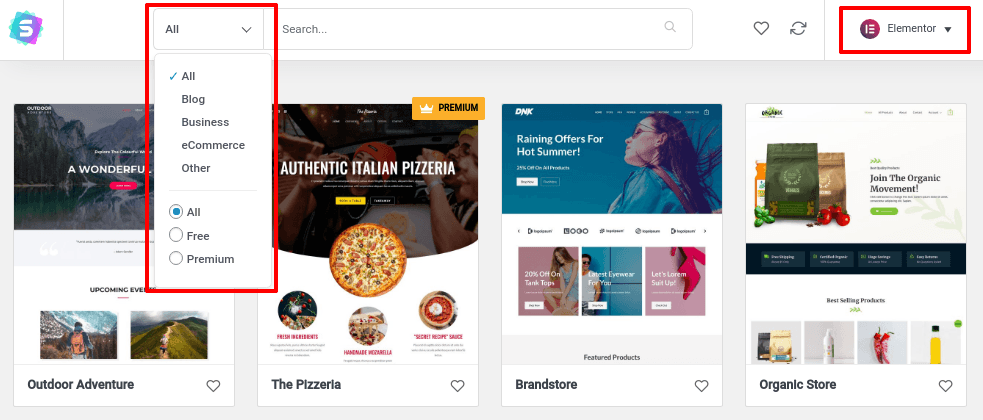
Lưu ý rằng một số mẫu có thẻ PREMIUM. Điều này có nghĩa là chúng chỉ khả dụng cho người dùng Astra Pro.
Bước 3: Nhập mẫu tạo sẵn
Sau khi tìm thấy mẫu tạo sẵn mà bạn thích, bạn có thể nhấp vào mẫu đó. Điều này sẽ mở rộng nó để hiển thị cho bạn tất cả các trang trong mẫu.
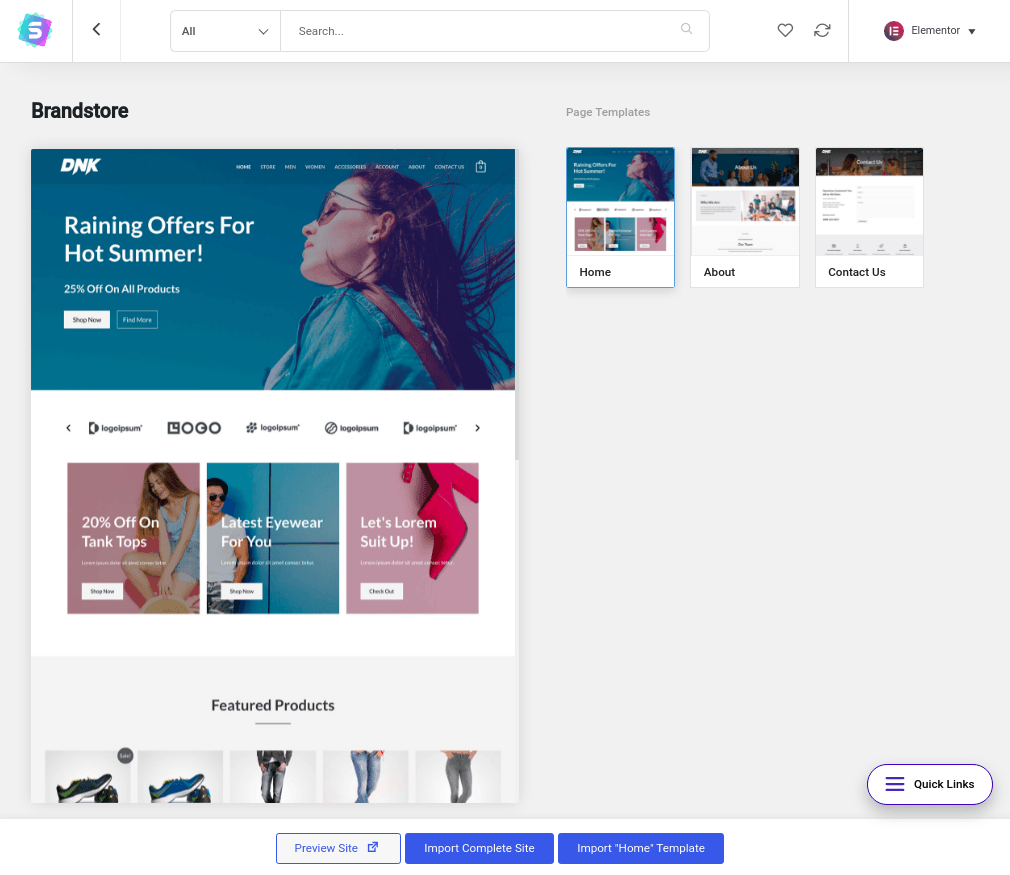
Từ đây, bạn có thể tham quan thiết kế mẫu bằng cách nhấp vào “Trang web xem trước”. Nếu thích, bạn có thể nhấn vào “Nhập trang web hoàn chỉnh” để lấy tất cả các mẫu trang web hoặc giống như trên “Nhập mẫu 'Trang chủ'” sẽ chỉ tìm nạp cho bạn mẫu Trang chủ.
Sau khi nhấn nút nhập, một hộp thoại sẽ xuất hiện hỏi bạn một số thông tin bổ sung về việc bạn có muốn nhập các tiện ích và cài đặt tùy biến hay không.
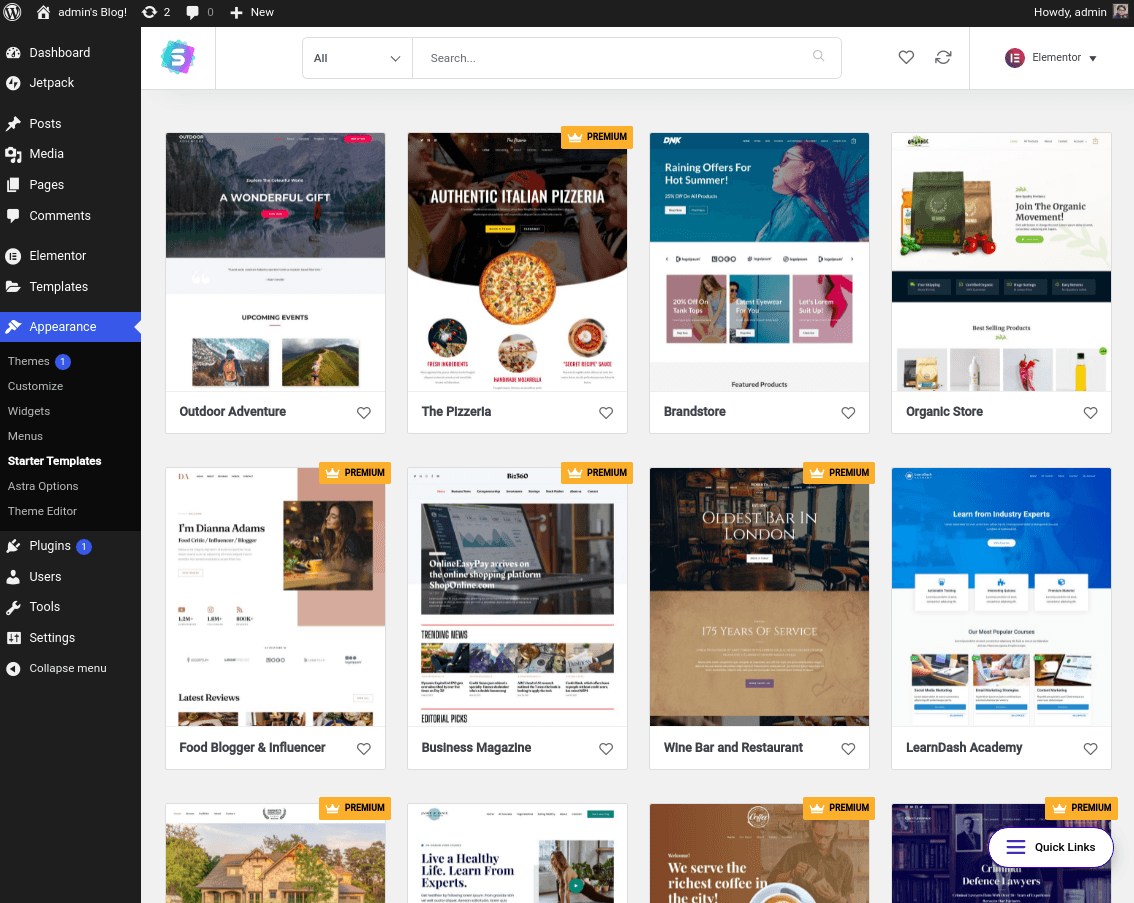
Chọn các tùy chọn thích hợp, nhấp vào tiếp theo và mẫu mới của bạn sẽ bắt đầu nhập. Sau khi quá trình nhập hoàn tất, bạn có thể nhấp vào nút “Xem trang web” để xem trang web mới của bạn trông như thế nào.
Và thế là xong! Bạn đã tạo thành công một thiết kế trang web đẹp mắt bằng cách sử dụng chủ đề Astra và tiện ích bổ sung Mẫu dành cho người mới bắt đầu.
Tùy chỉnh bài đăng trên blog
Các tùy chọn tùy chỉnh chủ đề Astra sẽ giúp bạn tùy chỉnh màu sắc trên blog của mình, chọn phông chữ, chọn bố cục, v.v.
Vậy bạn đã sẵn sàng tùy chỉnh bài đăng trên blog của chúng tôi chưa?
Đi tới Giao diện> Tùy chỉnh> Blog
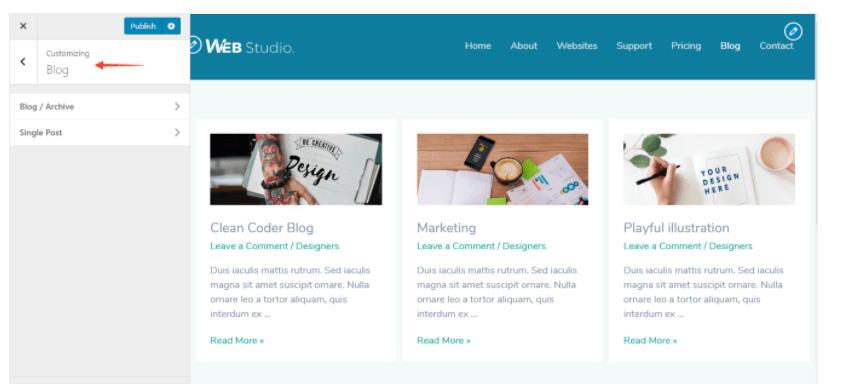
Bây giờ bạn sẽ được chuyển đến hai tùy chọn: blog/lưu trữ hoặc một bài đăng
Lưu trữ blog
Blog Archive là tập hợp các bài đăng được nhóm lại để giới thiệu tác phẩm của bạn, chia sẻ thông tin về sản phẩm của bạn và xuất bản thông tin cập nhật về sản phẩm của bạn một cách thú vị. Vì vậy, để tùy chỉnh trang lưu trữ blog của bạn, chủ đề Astra cung cấp bốn tùy chọn cài đặt thông thường; nội dung bài đăng blog, cấu trúc bài đăng blog, Meta blog và chiều rộng nội dung blog.
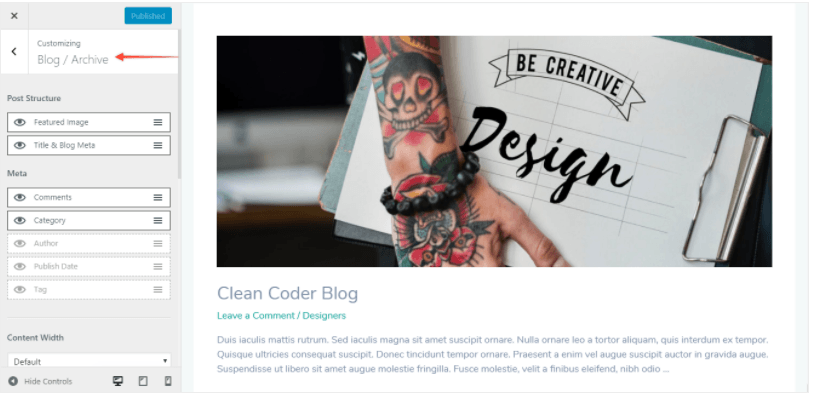
Nội dung bài đăng trên blog
Nội dung bài đăng trên blog là thông tin bằng văn bản hoặc nội dung bằng văn bản của blog. Vì vậy, bạn có thể quản lý nội dung bài đăng trên blog của mình ở dạng nội dung đầy đủ hoặc nội dung trích đoạn.
Trong tùy chọn nội dung đầy đủ, toàn bộ nội dung/bài viết sẽ hiển thị trên trang lưu trữ. Trong khi ở nội dung trích dẫn chỉ hiển thị một đoạn nội dung ngắn. Trong nội dung đoạn trích, độ dài mặc định là 55 từ cho tùy chọn tùy chỉnh chủ đề Astra miễn phí. Trong khi ở phiên bản chuyên nghiệp của Astra, bạn có toàn quyền kiểm soát số lượng từ.
Cấu trúc bài đăng trên blog
Với sự trợ giúp của tùy chọn cấu trúc bài đăng trên blog, bạn có thể quản lý hình ảnh, tiêu đề và Meta blog nổi bật của bài đăng trên blog của mình.
Chủ đề Astra cũng cho phép người dùng vô hiệu hóa hoặc ẩn cài đặt Meta blog và hình ảnh nổi bật. Khi bạn ẩn hoặc tắt chúng, tiêu đề sẽ biến mất khỏi tùy chọn Meta của blog. Vì vậy, hãy thận trọng trong việc tùy chỉnh bài đăng trên blog của bạn. Blog Meta là một yếu tố cần thiết cho blog của bạn, vì vậy việc vô hiệu hóa nó không phải là quyết định đúng đắn.
Blog Meta
Blog Meta là một mô tả ngắn gọn về blog hoặc nội dung bạn đã viết. Người đọc luôn mong muốn biết thêm thông tin này vì nó sẽ giúp họ quyết định xem thông tin có trong blog có xứng đáng với thời gian của họ hay không.
Vì vậy, hãy kích hoạt tùy chọn và tùy chỉnh blog Meta với các tùy chọn tùy chỉnh của nó; một số nhận xét đã nhận được, bài đăng và tác giả, ngày xuất bản và thẻ.
Chiều rộng nội dung blog
Chủ đề Astra cũng cho phép người dùng quản lý độ rộng nội dung blog. Bạn có thể đặt độ rộng nội dung về cài đặt mặc định hoặc đặt theo phong cách của bạn; tùy chỉnh. Nếu chọn tùy chọn tùy chỉnh, bạn có thể tùy chỉnh độ rộng blog của mình từ phạm vi tỷ lệ 0-500.
Cài đặt kiểu chữ
Kiểu chữ là phần thú vị nhất của việc tùy chỉnh. Trong tùy chọn cài đặt này, bạn có thể thiết kế tiêu đề lưu trữ và tiêu đề bài đăng theo phong cách của mình. Chọn phông chữ, màu sắc và phong cách cho blog của bạn để có một thiết kế đẹp mắt ngay lập tức. Không rắc rối, không cần kiến thức về mã hóa, không cần sự trợ giúp của chuyên gia; bạn chỉ cần chủ đề Astra để tạo ra một thiết kế blog tuyệt đẹp.
Giờ đây, nếu bạn muốn tùy chỉnh một bài đăng hoặc chủ đề blog riêng lẻ, chủ đề Astra cũng cho phép bạn thực hiện điều đó một cách dễ dàng.
Bài đăng đơn
Đi tới Giao diện> Tùy chỉnh> Blog> Bài đăng đơn Trong một bài đăng, bạn có thể tùy chỉnh độ rộng, cấu trúc và Meta nội dung bài đăng trên blog của mình. Bạn có thể đặt độ rộng nội dung thành tùy chọn mặc định hoặc tùy chỉnh nó theo nhu cầu của bạn.
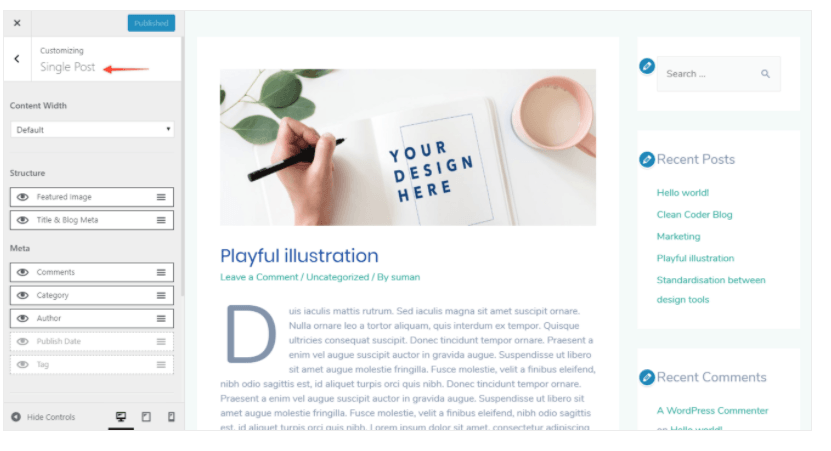
Trong tùy chọn cấu trúc, bạn có thể thêm hình ảnh và tiêu đề nổi bật cũng như meta blog. Bạn có thể tùy chỉnh nhận xét, danh mục, tác giả, ngày xuất bản và thẻ trong tùy chọn Meta. Chỉ cần nhấp vào biểu tượng con mắt sẽ giúp bạn bật/tắt tùy chọn.
Chủ đề Astra Pro
Phiên của chủ đề Astra không chỉ tương thích mà còn nhẹ, siêu nhanh và rất được khuyến khích. Trong khi đó, nếu bạn muốn tận dụng các tùy chọn nâng cao hơn, bạn có thể bị cuốn hút bởi phiên bản chuyên nghiệp của họ. Hãy xem xét một số dịch vụ phiên bản chuyên nghiệp của họ:
- Nó cho phép người dùng tạo bố cục lưới, khối xây và danh sách tuyệt vời cho các trang blog và lưu trữ
- Nó cung cấp phân trang được đánh số và phân trang cuộn vô hạn
- Đối với meta, họ đang cung cấp Công cụ ước tính thời gian đọc ; nó cung cấp cho khách truy cập ý tưởng về độ dài của blog
Đối với các bài đăng đơn lẻ, hộp thông tin tác giả, tự động tải các bài đăng trước đó là các tùy chọn tùy chỉnh bổ sung mà Astra Pro cung cấp.
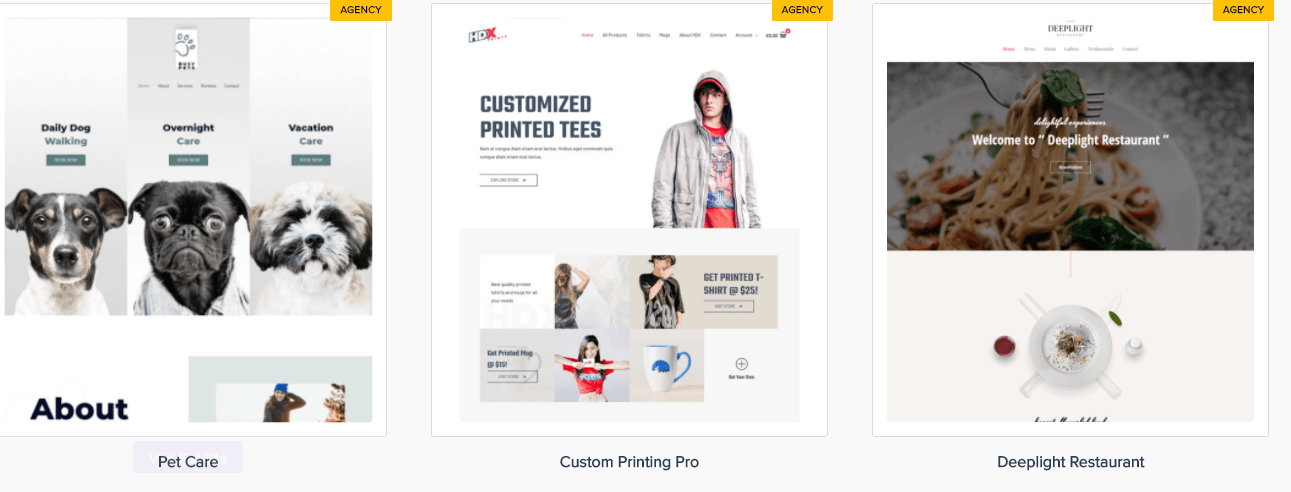
Như vậy giờ đây việc loại bỏ phần đệm bên cạnh ảnh nổi bật và tự động xem bài viết trước đó mà không cần click chuột đã không còn khó khăn nữa. Nó sẽ thu hút người dùng tham gia vào các bài viết của bạn và thu hút khách truy cập vào blog của bạn.
- Chủ đề Astra cung cấp một bộ sưu tập lớn các mẫu khởi đầu đẹp, ấn tượng và hấp dẫn. Họ chắc chắn đáng để đầu tư tiền
- Astra pro cũng cung cấp mô-đun bố cục trang web. Mô-đun bố trí trang web cung cấp bố cục có chiều rộng đầy đủ, bố cục linh hoạt, chiều rộng cố định và tùy chọn bố cục đệm. Với sự trợ giúp của các tùy chọn bố cục trang web riêng biệt của họ, bạn có thể tạo các trang lưu trữ và blog sáng tạo, đầy cảm hứng và độc đáo mà không gặp rắc rối nào.
Phần kết luận
Chủ đề Astra là một chủ đề freemium, nhanh, nhẹ dành cho người mới bắt đầu và các chuyên gia trên thị trường. Nó sẽ giúp bạn xây dựng một blog tuyệt đẹp một cách nhanh chóng, dễ dàng và cũng dễ dàng. Với sự trợ giúp của chủ đề Astra, bạn có thể kiểm soát thiết kế của các bài đăng trên blog và trang lưu trữ của mình. Nó cung cấp nhiều tùy chọn tùy chỉnh; bạn có thể quản lý nội dung, chiều rộng, Meta và kiểu chữ theo ý muốn và mong muốn của riêng bạn. Việc tạo kiểu cho blog và trang lưu trữ giờ đây không còn rắc rối nữa. Bạn cần Chủ đề Astra và tác phẩm của bạn sẽ được tích hợp dễ dàng và chỉ trong vòng vài phút. Astra là một chủ đề miễn phí; tuy nhiên, nếu bạn muốn thêm phần lấp lánh cho blog của mình, bạn cũng có thể sử dụng phiên bản cao cấp của họ. Astra pro cung cấp các tùy chọn tùy chỉnh bổ sung không chỉ xứng đáng mà còn là một tùy chọn tiết kiệm chi phí.

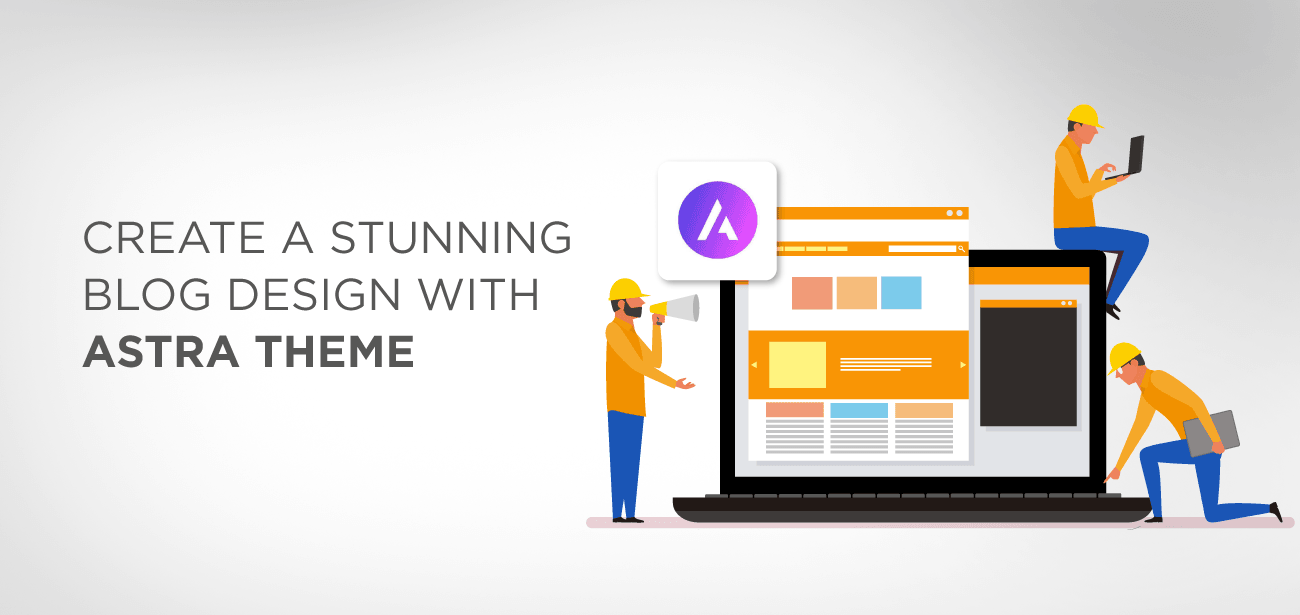





Yah artical hamare liye us ful hai
Phần lớn lời giải thích được đưa ra, trang web cá nhân của tôi và tôi rất nhiều!
Nhưng kho lưu trữ blog mặc định không hiển thị như vậy với cột. Nó được hiển thị trên một danh sách các bài viết nối tiếp nhau. Tôi không thể tìm thấy một tùy chọn để thay đổi điều này.
Xin chào, bạn đã kiểm tra cài đặt chủ đề, phần blog chưa? Bạn nên tìm các cài đặt hiển thị.
Danke, tôi nói dối Euch. Für Gelegenheits-Nhà thiết kế lý tưởng!!! Man sieht den Wald vor lauter Bäumen nicht, wenn man mit Design nix am Hut hat. Mit Eurer bebilderten Wegbeschreibung wird es wirklich einfacher. Tốt thôi, manchmal hakt es nur an einem Punkt und man kommt auch wieder alleine zurecht. Mega!
Chúc bạn vui vẻ,
Je vois que ce chủe peut s'acheter sur abonnement (c'est la 1ere fois que je vois cela!). Que se passe-t-il quand on arrete l'abonnement ? les lựa chọn người trả tiền không giống nhau ?